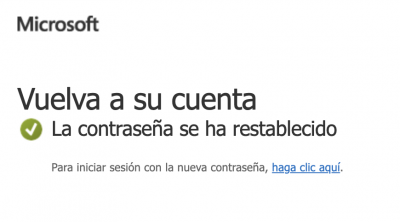Diferencia entre revisiones de «Servicio de auto restablecimiento de contraseñas»
(→Procedimiento de auto restablecimiento de contraseñas) |
|||
| (No se muestran 4 ediciones intermedias del mismo usuario) | |||
| Línea 21: | Línea 21: | ||
2. Cuando aparezca la interfaz de inicio de sesión de '''Microsoft''' presione en, '''he olvidado mi contraseña''' | 2. Cuando aparezca la interfaz de inicio de sesión de '''Microsoft''' presione en, '''he olvidado mi contraseña''' | ||
| − | 3. En la pestaña nueva que cargará debe llenar lo que indica | + | [[Archivo:AC1.png|400px|center|link=]] |
| + | |||
| + | |||
| + | 3. En la pestaña nueva que cargará debe llenar lo que indica el sistema de '''CAPTCHA''' y presionar en siguiente | ||
| + | |||
| + | [[Archivo:AC2.png|400px|center|link=]] | ||
4. Ingrese el código que le llegó a su sistema de autenticación registrado (Microsoft Autenthicator, Autenticador de terceros, Mensaje/llamada a su teléfono registrado) | 4. Ingrese el código que le llegó a su sistema de autenticación registrado (Microsoft Autenthicator, Autenticador de terceros, Mensaje/llamada a su teléfono registrado) | ||
| + | |||
| + | [[Archivo:Captura de pantalla 2024-03-07 a la(s) 11.07.04.png|400px|center|link=]] | ||
5. Ingrese una nueva contraseña teniendo en cuenta que debe estar conformada por '''almenos 8 caracteres, uno especial, y una mayúscula''' | 5. Ingrese una nueva contraseña teniendo en cuenta que debe estar conformada por '''almenos 8 caracteres, uno especial, y una mayúscula''' | ||
| − | 6. | + | [[Archivo:AC3.png|400px|center|link=]] |
| + | |||
| + | 6. Tras esto su contraseña se habrá cambiado correctamente | ||
| + | |||
| + | [[Archivo:AC4.png|400px|center|link=]] | ||
Revisión actual del 16:57 7 mar 2024
En caso de que al momento de ingresar a su cuenta de Gmail al momento de efectuarse el sistema de Single Sign On, no recuerde su contraseña, usted como usuario puede hacer uso del servicio del restablecimiento de la contraseña sin necesidad de llamar al departamento de IT
Nota: Cuando usted cambia la contraseña con este sistema de restablecimiento tenga en cuenta que la nueva contraseña que ingrese aplica para ingresar a su computador, a la red WIFI FCD y a su correo de Gmail.
Requisitos Previos[editar]
- Tener una cuenta de correo de la Fundación
- Tener conexión a internet
- Tener registrado un sistema de autenticación de dos factores
Procedimiento de restablecimiento de contraseñas[editar]
Para que pueda restablecer su contraseña debe hacer lo siguiente:
1. Ingrese a Gmail, e inicie sesión con su cuenta de correo
2. Cuando aparezca la interfaz de inicio de sesión de Microsoft presione en, he olvidado mi contraseña

3. En la pestaña nueva que cargará debe llenar lo que indica el sistema de CAPTCHA y presionar en siguiente
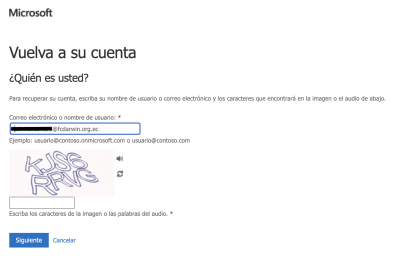
4. Ingrese el código que le llegó a su sistema de autenticación registrado (Microsoft Autenthicator, Autenticador de terceros, Mensaje/llamada a su teléfono registrado)
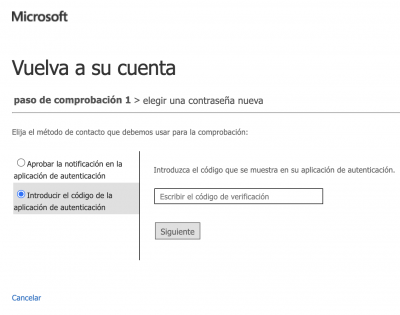
5. Ingrese una nueva contraseña teniendo en cuenta que debe estar conformada por almenos 8 caracteres, uno especial, y una mayúscula
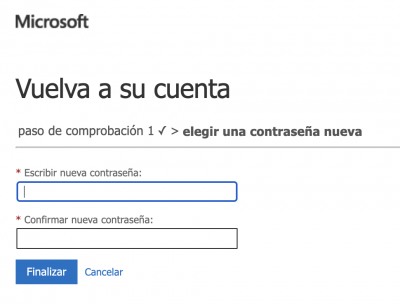
6. Tras esto su contraseña se habrá cambiado correctamente